こんにちは、ねかぱんです。
今回はPCネタ。サイコムで購入した静音PCに、SSDを増設したのでレビューします。1TBのSSDも値落ちしてきたので、容量不足に悩んでる人は増設した方がいいよ!
まずは、SSDの価格推移から。
画像は価格コムより。今回購入したCrucialのMX500(1TB)の場合、この2年でほぼ半値。大容量SSDもだいぶ手頃になってきましたね。
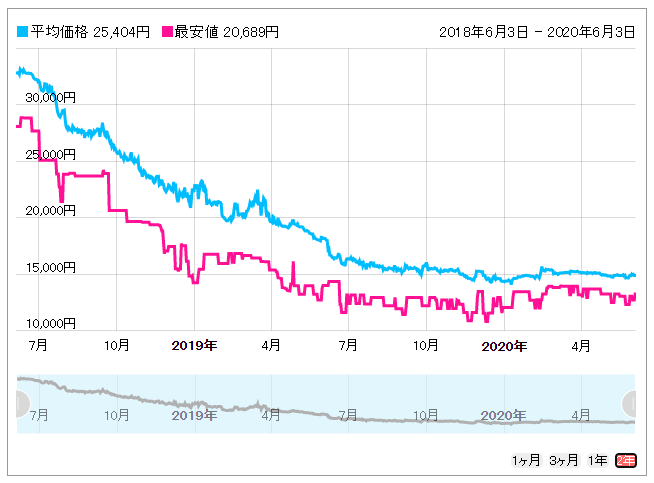
SSDもピンキリですが、定評のあるCrucialをチョイスしました。
スペック的にはサムスンのEVOシリーズが優れていますが、価格はCrucialより2~3割ほど高めなので選択肢から除外。SSDの体感速度は、より高価なNVMeと比較しても変わらないことが各種レビューで実証されているので、ここはコスパを重視します。
また、Crucialの2.5インチSSDには、上位製品のMXシリーズとBXシリーズがあります。実売価格に大きな違いは無いので、キャッシュ付きで高速なMXシリーズを選ぶべきでしょう。
なお、本製品にはデスクトップPCとの接続に必要なSATA(サータ)ケーブルは付属しません。手元にSATAケーブルが無い人は、あわせて購入しておきましょう。

さて、さっそくPCに取り付けていきましょう。
こちら、サイコムでBTO購入した静音PC「Silent Master」になります。購入から3年ほど経っていますが、トラブルも無く、元気に稼働中です。
内部のエアフローを意識したミドルタワー型なので、2.5インチベイが6つも空いています。どこに取り付けてもOKですが、既存SSDと1つ空けたほうが、ケーブルの取り回しがしやすいです。

ちなみに、静音PCのサイコムは、筆者もリピート購入するほど気に入っているのでお勧めです。マウスほど大きな会社ではありませんが、BTO-PCにこだわりのあるユーザーが選ぶ、今一番勢いのあるBTOショップだと思います。
さて、話を元に戻しましょう。
CrucialのSSDを2.5インチベイに取り付けます。SSDと2.5インチベイは、PCケースに付属のネジで固定します。BTOでPCを購入すると、組立時に使わなかったネジ類が大量に付いてくるので、増設時にわざわざネジ単品で購入する必要はありません。

ちなみに、SSD固定用のネジの大きさはこんな感じです。
めっちゃ小さいので、ドライバーを持つ手が震えます(汗

次に、ここが最大の山場ですが、SATAケーブルをマザーボードに挿します。
すでに既存のSSDやDVDドライブからのコードが挿さっているので、コネクタの位置は見つけやすいと思います。
ただ、筆者のPCもそうなんですが、SATAコネクタがグラボの下に隠れているケースも少なくないようです。この場合、ちょっと面倒ですがグラボを外しましょう。
ちなみに、筆者のメインPCには、AsusのRTX2070Sが挿さっているので、重くて取り外しに苦労しました。ファンやピンが曲がらないか焦りますね。

さて、ようやくSATAコネクタが見えてきました。
コネクタには1番から6番まで番号があるので、なるべく若い番号のコネクタに挿します。1番には既存SSDが挿さっているので、今回は空いている2番に挿しました。

マザーボード側への配線を終えたら、SSDに電源ケーブルとSATAケーブルを挿して終了です。
初めてSSDを増設するような場合だと、おそらく電源コネクタが余っていると思うので、それを使います。

以上で取り付け完了です。
電源ボタンを押すと、普通に起動すると思います。BIOS画面が出る場合は、既存のSSDをブートドライブ(起動ドライブ)に設定してあげればOKです。PC起動後は、増設したSSDをフォーマットすれば、ドライブとして認識してくれます。
